AI里如何将一些需要保留的元素隐藏,比如页面有颜色的中心线和文字,暂时性的隐藏起来,等做完了所有东西,在要导出的时候在将其再现。
1、第一打开AI软件
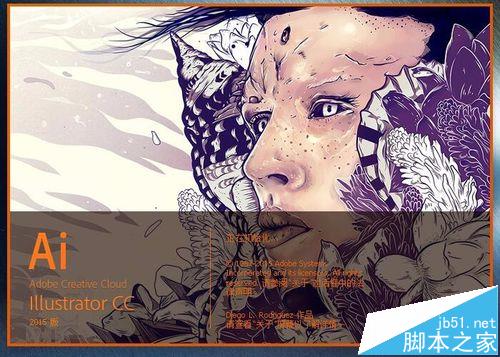
2、新建一个画板,如果用途是要打印的话,可在高级模式上设置为CMYK的模式,如果是预览的话就设置成RGB模式,点击确认即可新建一个面板。
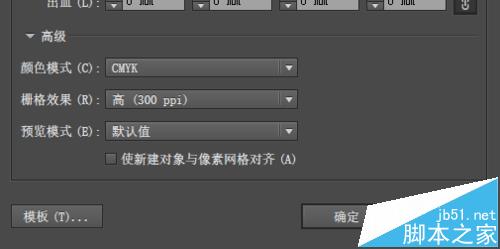
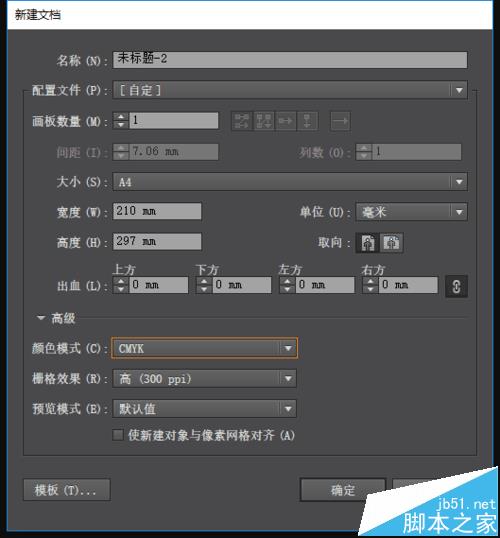
3、运用直线工具画出类似本子一样的分割线,在用别的颜色分出本子的上下两部分,设计师在排版和设计上也比较容易直观的将整体分为两部分。
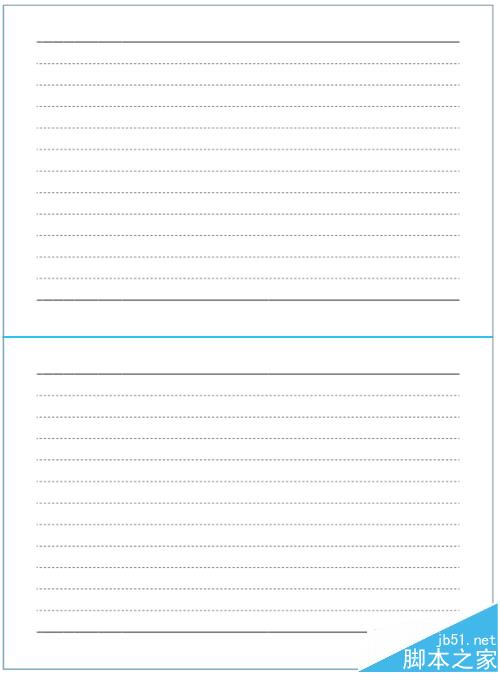
4、为了更好的预览和再操作,我们在预览的时候得将蓝色部分的分割线隐藏而不是删除,删除在后期修改的时候,设计师要不得重画,要不得跟着感觉走,这样比较费时,效率也比较低。
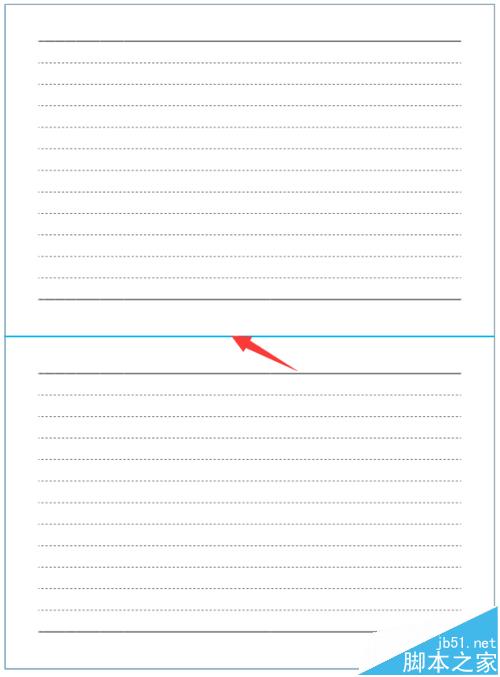
5、点击移动工具,选中这个框框,快捷键ctrl+3,就隐藏了。
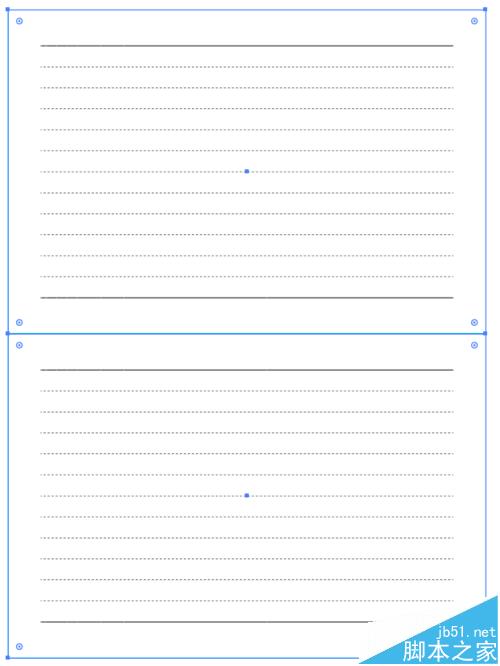
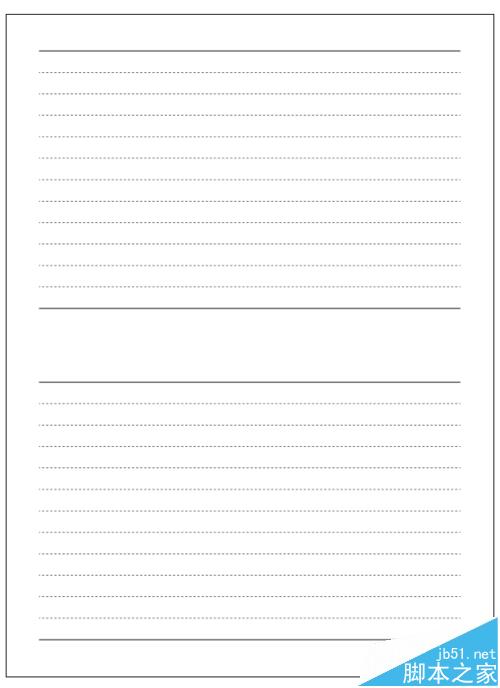
6、在按快捷键ctrl+Alt+3,即可出现。
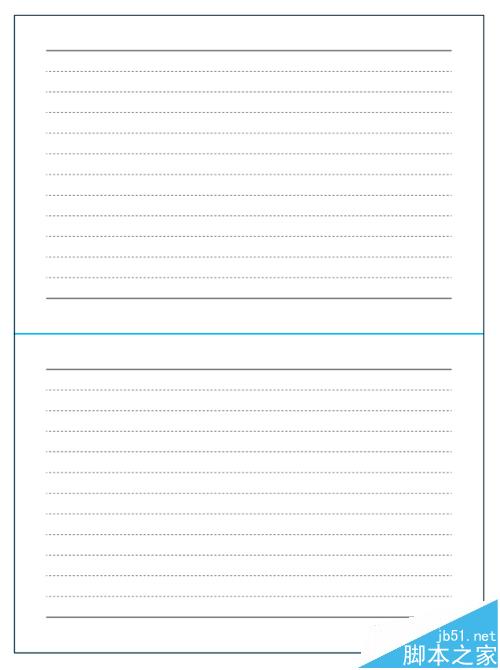
7、点击文件,储存即可,或者使用快捷键CTRL+S即可
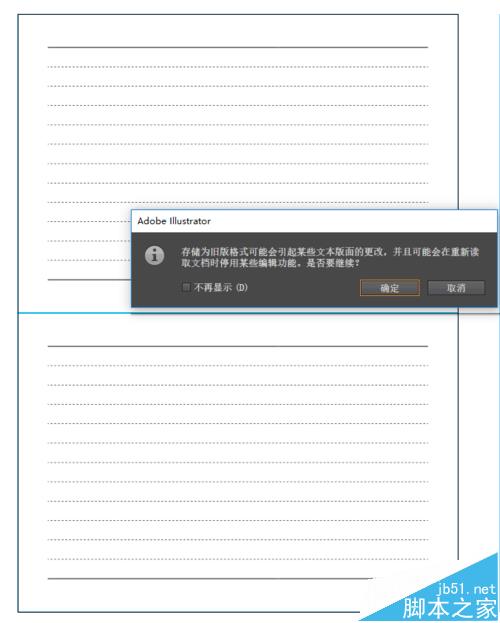
相关推荐: